
Cet article vous apporte des connaissances pertinentes sur excel, qui introduit principalement des problèmes liés à la protection des formules. Parfois, dans un tableau, nous voulons simplement que l'autre partie voie le numéro, et nous ne voulons pas qu'il sache quel est le numéro. Comment est-ce arrivé ? Jetons-y un coup d'œil. J'espère que cela sera utile à tout le monde.
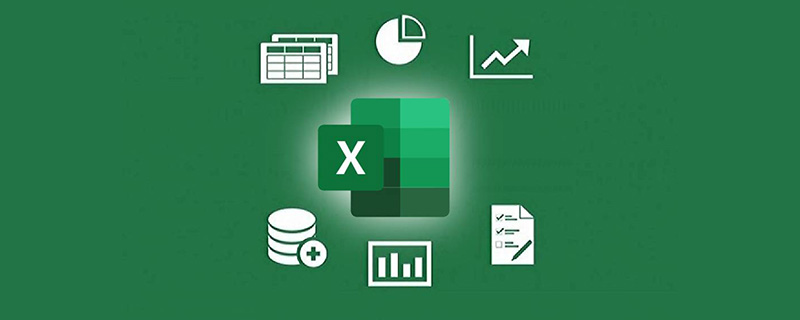
Recommandations d'apprentissage associées : Tutoriel Excel
Aujourd'hui, nous parlerons des problèmes de protection des formules dans Excel.
Parfois, dans un tableau, nous voulons simplement que l'autre partie voie le numéro, mais nous ne voulons pas qu'il sache d'où vient le numéro. L'astuce suivante est très utile.
Cliquez sur le bouton Sélectionner tout dans le coin supérieur gauche de la feuille de calcul pour sélectionner la feuille de calcul entière. Ouvrez ensuite la boîte de dialogue [Formater les cellules], passez à l'onglet [Protéger], décochez la case avant "Verrouiller" et confirmez.
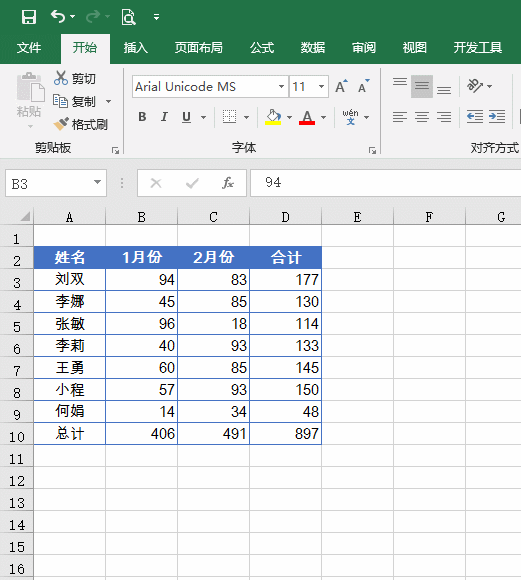
Ensuite, appuyez sur F5 pour afficher la boîte de dialogue de positionnement.
Sélectionnez « Formule » comme condition de ciblage, afin que toutes les cellules contenant des formules puissent être sélectionnées.
Ouvrez à nouveau la boîte de dialogue [Formater les cellules], passez à l'onglet [Protéger], cochez « Verrouiller » et confirmez.
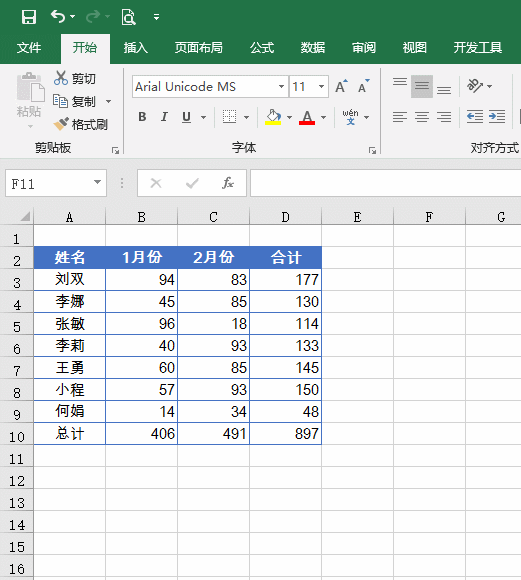
Cliquez sur [Protéger la feuille de calcul] sous l'onglet [Révision] et la boîte de dialogue [Protéger la feuille de calcul] apparaîtra.
Décochez "Sélectionner les cellules verrouillées", puis définissez un mot de passe et cliquez sur OK.
Excel vous demandera de ressaisir le mot de passe une fois. En définissant les étapes ci-dessus, la protection de la feuille de calcul est terminée et le curseur ne pourra pas cliquer sur les cellules contenant des formules.
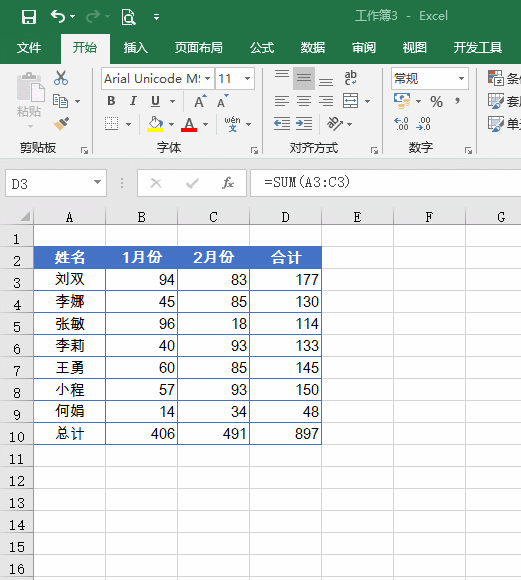
Lorsque vous devez afficher la formule protégée dans la colonne D, vous devez cliquer à nouveau sur [Révoquer la protection de la feuille de calcul] sous l'onglet [Révision] et saisir le mot de passe prédéfini dans la boîte de dialogue [Révoquer la protection de la feuille de calcul] qui apparaît. Cliquez simplement sur OK. Si vous ne connaissez pas le mot de passe prédéfini, vous ne pourrez toujours pas voir la formule.
Recommandations d'apprentissage associées : Tutoriel Excel
Ce qui précède est le contenu détaillé de. pour plus d'informations, suivez d'autres articles connexes sur le site Web de PHP en chinois!
 Comparez les similitudes et les différences entre deux colonnes de données dans Excel
Comparez les similitudes et les différences entre deux colonnes de données dans Excel
 Marquage de couleur du filtre en double Excel
Marquage de couleur du filtre en double Excel
 Comment copier un tableau Excel pour lui donner la même taille que l'original
Comment copier un tableau Excel pour lui donner la même taille que l'original
 Barre oblique du tableau Excel divisée en deux
Barre oblique du tableau Excel divisée en deux
 L'en-tête diagonal d'Excel est divisé en deux
L'en-tête diagonal d'Excel est divisé en deux
 Méthode de saisie de référence absolue
Méthode de saisie de référence absolue
 Java exporter Excel
Java exporter Excel
 La valeur d'entrée Excel est illégale
La valeur d'entrée Excel est illégale